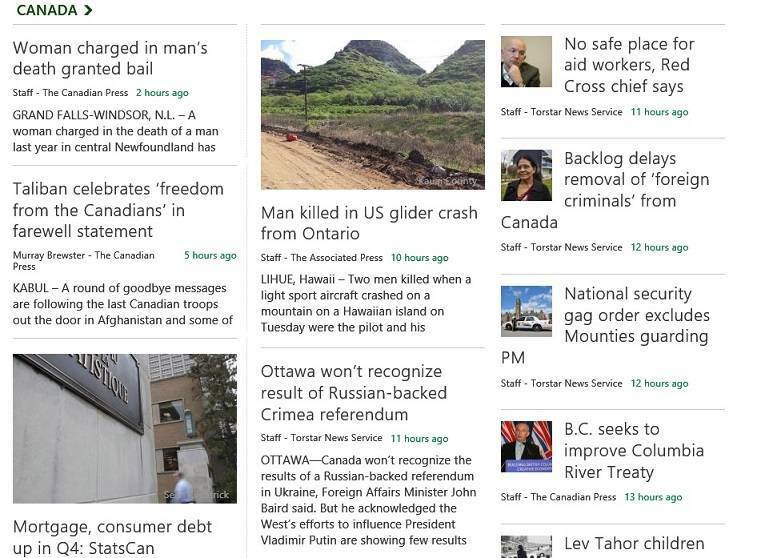- Möödasõit OneDrive Fail on jagatud kasutamiseks lukustatud… viga on allolevate näpunäidete rakendamisel hõlpsasti võimalik.
- Kui ükski neist ei tööta, on aeg failide turvaline varundamine ja jagamine Sync.com-i abil.
- Seal on mitmesugused platvormidevahelised pilvevarundusteenused valida. Pange tähele, et need kõik hoiavad ka teie andmeid turvalisena.
- Lisage see järjehoidjatesse Onedrive Hub kuna see võib lahendada kõik probleemid, mis teil hiljem võivad tekkida.

See tarkvara parandab levinumad arvutivead, kaitseb teid failide kadumise, pahavara, riistvara tõrke eest ja optimeerib teie arvutit maksimaalse jõudluse saavutamiseks. Parandage arvutiga seotud probleemid ja eemaldage viirused nüüd kolme lihtsa sammuga:
- Laadige alla Restoro arvuti parandamise tööriist mis on varustatud patenteeritud tehnoloogiatega (saadaval patent siin).
- Klõpsake nuppu Käivitage skannimine leida Windowsi probleeme, mis võivad põhjustada probleeme arvutiga.
- Klõpsake nuppu Parandage kõik arvuti turvalisust ja jõudlust mõjutavate probleemide lahendamiseks
- Restoro on alla laadinud 0 lugejaid sel kuul.
Fail on jagamiseks lukustatud kasutada kuni ... on veateade, mida mõned OneDrive kasutajad on näinud oma OneDrive'i lehtedel hüpikaknaid.
Seetõttu ei saa nad lukustatud faili avada ega kustutada. The veateade toimib võrgus faile jagavate kasutajate puhul.
Need on mõned resolutsioonid, mis võivad probleemi lahendada faili lukustamine OneDrive'i viga.
Kuidas lahendada Fail on jagatud kasutamiseks vea tõttu lukustatud?
- Oodake mõni tund
- Proovige mõnda muud pilvemälu pakkujat: Sync.com
- Kontrollige, kas fail pole veel avatud
- Lülitage valik Nõua väljaregistreerimine välja
- Korrigeerige lubade taseme seadeid
1. Oodake mõni tund

Võib juhtuda, et dokumenti redigeerib tõepoolest mõni teine kasutaja. Seega oodake mõni tund või kuni järgmise päevani, enne kui naasete vajaliku faili avamiseks.
Kui aga olete kindel, et mõni teine kasutaja faili ei redigeeri, vaadake mõnda muud parandust allpool.
2. Proovige mõnda muud pilvemälu pakkujat: Sync.com

Kui sellest OneDrive'i veast mööda hiilimine tundub teile liiga palju vaeva, on see märk sellest, et on aeg heita pilk teise pilvemälu pakkujale.
Sync on esmaklassiline pilvemälu lahendus, mis on mõeldud nii tavakasutajatele kui ka ärikasutajatele. Juurdepääsu juhtimiseks ja täieliku krüptimise nautimiseks saate hõlpsalt määrata kasutajate üksikasjalikud õigused.
Peale selle on failide saatmine lihtne - isegi neile, kellel pole praegu sünkroonimiskontot.
Mis puutub nende premium sünkroonimisplaanidesse, siis sisaldavad need prioriteetset ettevõttesisest tuge igal tunnil, nii et vigu ei jää seal liiga kauaks.

Sync.com
Kui te ei saa OneDrive'i nautida, proovige Sync.com-i. Looge tasuta konto ja ühtegi faili ei saa kunagi ühiskasutuseks lukustada.
Külastage veebisaiti
3. Kontrollige, kas fail pole veel avatud
- Paremklõpsake Windows 10 nuppu Start, et avada menüü, mis sisaldab Task Manager.
- Klõpsake nuppu Task Manager otse allpool kuvatava akna avamiseks.
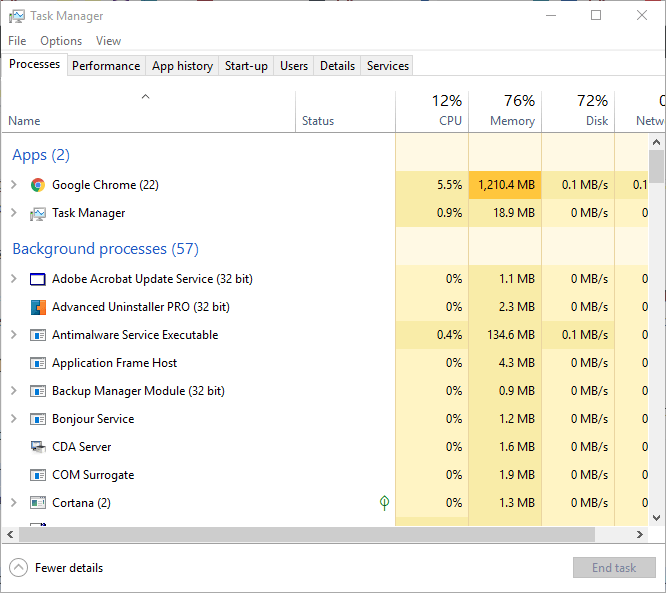
- Valige kõik tegumihalduri vahekaardil Protsessid loetletud Office'i rakendused, näiteks Winword.exe, ja vajutage nuppu Lõpeta ülesanne nupp nende sulgemiseks.
- Seejärel avage oma brauser uuesti, logige sisse OneDrive for Business (portaali Office 365 kaudu) ja kontrollige, kas fail on endiselt lukus.
Võimalik, et olete lukustatud faili oma brauseris või muus Office'i tarkvaras juba avanud.
Selleks, et see nii ei oleks, sulgege kõik brauseri vahelehed ja seejärel brauser. Seejärel kontrollige, kas tegumihalduris pole ülalkirjeldatud Office'i rakendusi ega protsesse.
Kas tegumihaldurit ei saa avada? Ärge muretsege, meil on teie jaoks õige lahendus.
4. Lülitage valik Nõua väljaregistreerimine välja

- Kontrollige, kas seade Check Out pole OneDrive'is lubatud. Selleks avage brauseris OneDrive for Business.
- Klõpsake hammasratta (Seaded) nuppu Saidi seaded.
- Seejärel klõpsake nuppu Saidi haldamine > Saitide teegid ja loendid > Kohandage dokumente ja Seadete versioonimine.
- Valige Ei raadionupp Enne redigeerimist nõuda dokumentide kontrollimist valik.
- Seejärel vajutage Okei nuppu.
5. Korrigeerige lubade taseme seadeid

- Mõned kasutajad on kinnitanud, et on vea parandanud Fail on jagatud kasutamiseks lukustatud lubade taseme seadeid kohandades. Kõigepealt logige sisse Office 365-sse ja avage sealt OneDrive for Business.
- Klõpsake nuppu Seaded (käik) nupp valimiseks Saidi seaded.
- Valige Saidi load vahekaardi Permissions avamiseks.
- Seejärel klõpsake nuppu Lubade tasemed vahekaardil Load ja valige Muuda valik.
- Klõpsake nuppu Vali kõik märkeruut kõigi lubade valimiseks.
- Kerige alla ja vajutage Esita nuppu.
Üks neist resolutsioonidest võib olla parandatud Fail on lukus tõrketeade, et saaksite OneDrive for Businessis vajaliku faili avada või kustutada.
Kui teil on lukustatud failide parandamiseks OneDrive'is veel üks eraldusvõime, jagage seda julgelt allpool.
 Kas teil on endiselt probleeme?Parandage need selle tööriistaga:
Kas teil on endiselt probleeme?Parandage need selle tööriistaga:
- Laadige see arvuti parandamise tööriist alla hinnatud suurepäraselt saidil TrustPilot.com (allalaadimine algab sellel lehel).
- Klõpsake nuppu Käivitage skannimine leida Windowsi probleeme, mis võivad põhjustada probleeme arvutiga.
- Klõpsake nuppu Parandage kõik lahendada patenteeritud tehnoloogiatega seotud probleemid (Eksklusiivne allahindlus meie lugejatele).
Restoro on alla laadinud 0 lugejaid sel kuul.
Korduma kippuvad küsimused
Proovige reguleerida lubade taseme seadeid või lülitage välja Nõua väljaregistreerimise võimalus välja, nagu siin kirjeldatud parandamisele pühendatud juhend Fail on jagatud kasutamiseks vea tõttu lukustatud.
Üleslaadimisprobleemid on tavaliselt põhjustatud faililappide vigadest ja lubade piirangutest. Nende hõlpsaks lahendamiseks vaadake seda artikkel OneDrive'i üleslaadimisprobleemide lahendamise kohta.
Tõenäoliselt on see, mis teil on, seotud registri kataloogidega või kaustaga OneDrive, seega kasutage seda juhend OneDrive'i sünkroonimisprobleemide lahendamiseks.